advertisement
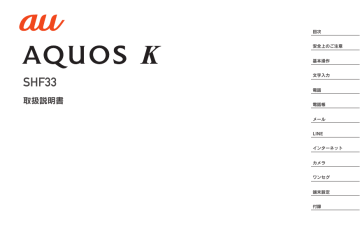
56
Eメールを確認する
「受信ボックス」に保存されます。送信済みのEメー
ルは「送信ボックス」に保存されます。受信したEメールや送信したE
メールが振り分け条件に一致した場合は、設定したフォルダに保存さ
れます。
送信せずに保存したEメール、送信に失敗したEメールは「未送信ボック
ス」に保存されます。
1
■待受画面で
j
フォルダ一覧画面が表示されます。
2
■[受信ボックス]/[送信ボックス]/[未送信ボック
ス]/フォルダを選択→
k
Eメール一覧画面が表示されます。
• o :メール一覧の表示を切り替えます。
3
■Eメールを選択→
k
•
•
Eメール詳細表示画面が表示されます。 j l
:前のEメールを表示
次)
◎「受信ボックス」の容量を超えると、最も古い既読メールが自動的
に削除されます。ただし、未読のEメール、保護されたEメール、本
文を未受信のEメールは削除されません。
◎「受信ボックス」のすべてのメールが未読の状態で「受信ボックス」
の容量を超えると、新着メールを受信できません。
◎「送信ボックス」/「未送信ボックス」の容量を超えると、最も古い
送信済みメールが自動的に削除されます。削除できる送信済み
メールがない場合は、送信失敗メール、未送信メールの順に削除さ
れます。ただし、保護されたメールは削除されません。
■
■ フォルダ一覧画面の見かた
「受信ボックス」や「送信ボックス」、フォルダな
「フォルダ作成」を選択してフォルダを
作成すると表示されます。
• 「受信ボックス」に新着メールがある場合は (赤色、数字は件数)が
表示されます。受信メール一覧画面で新着メールを確認すると (青
色、数字は未読件数)が表示されます。未読メールがない場合は、アイ
コンは表示されません。
• 「未送信ボックス」にEメールがある場合は、 (青色、数字は件数)が
表示されます。送信に失敗したEメールがある場合は、アイコンが赤
色で表示されます。
⑨
《フォルダ一覧画面》
① 新規作成
② 受信ボックス
③ インフォボックス
インフォボックスメールを表示できます。
④ 送信ボックス
⑤ 未送信ボックス
⑥ Eメール操作ガイド
⑦ フォルダ
⑧ フォルダ作成
⑨ 未読・未送信メール件数
■
■ Eメール一覧画面の見かた
《受信メール一覧画面》 《送信メール一覧画面》
⑨
② 件名
③ 宛先/差出人の名前またはEメールアドレス
電話帳に登録があるEメールアドレスの場合には、登録された画
像/名前が表示されます。未登録のEメールアドレスの場合にはE
メールアドレスが表示されます。
受信したEメールに差出人名称が設定されている場合は、設定され
ている名前が表示されます。
• 電話帳にEメールアドレスが登録されている場合は、電話帳に登録
されている名前が優先して表示されます。
• 宛先が複数の場合は、登録された画像が分割されて表示されます。
5つ以上宛先がある場合は、5つ目以降の宛先の画像は表示されま
せん。
④ 添付データあり
⑤ 保護されたEメール
⑥ フラグ付きEメール
⑦ :返信したEメール/返信のEメール
:転送したEメール/転送のEメール
:返信/転送したEメール
⑧ 自動再送信するEメール
⑨ サーバにメールがなく本文を受信できないEメール/送信に失敗した
Eメール
⑩ 受信/送信切替スライダー
フォルダ内の受信メール一覧と、送信済みメール一覧を切り替えて
表示できます。
《未送信メール一覧画面》 《フォルダメール一覧画面》
① :未読のEメール
:本文を未受信のEメール
57
■
■ Eメール詳細表示画面の見かた
⑥
⑦
58
《受信メール詳細表示画面》 《送信メール詳細表示画面》
① 宛先/差出人の名前またはEメールアドレス
② 件名
③ :差出人の名前またはEメールアドレス
/ / :宛先の名前またはEメールアドレス
④ :保存された添付データ
:保存に失敗した添付データ
:保存されたインライン添付データ
:未受信の添付データ
:受信に失敗した添付データ
⑤ :返信したEメール/返信のEメール
:転送したEメール/転送のEメール
:返信/転送したEメール
:複数の宛先あり
:BCCの宛先で受信したEメール
:自動再送信するEメール
:送信に失敗したEメール
:保護されたEメール
:フラグ付きEメール
⑥
⑦
⑥ :アドレス/添付ファイル
選択して k と操作すると、Eメールアドレスと添付データの一覧を
表示します。
⑦ 本文
Eメールを送る
1
■待受画面で
j
→[新規作成]
送信メール作成画面が表示されます。
2
■アドレス入力欄の「 」を選択→
k
アドレス入力欄に宛先を直接入力することもできます。
3 ※ メニューの項目は、ご利用になる機能や条件などにより異なる場合が
あります。
アドレス帳引用 電話帳のEメールアドレスを宛先に入力しま
す。
アドレス帳グ
ループ引用
メール受信履歴
引用
電話帳のグループに登録されたすべてのE
メールアドレスを宛先に入力します。
• グループに登録されているEメールアドレ
スが宛先の上限を超えている場合は、上限
まで宛先に入力します。
• 「Friends Noteでグループ作成」を選択す
れば、グループを作成することもできます。
Friends Noteアプリがインストールされ
ていない場合もしくはバージョンが古い場
合は、最新のFriends Noteアプリをauス
マートパスからダウンロードしてくださ
い。
受信メール履歴の一覧から選択して、Eメー
ルアドレスを宛先に入力します。
• u
→ k
→ o
を削除できます。
メール送信履歴
引用
送信メール履歴の一覧から選択して、Eメー
ルアドレスを宛先に入力します。
• u
→ k → o
を削除できます。
プロフィール引
用
貼り付け
自分のEメールアドレスを宛先に入力しま
す。
コピーしたEメールアドレスを貼り付けま
す。
4
■件名入力欄を選択→
k
→件名を入力→
k
5
■本文入力欄を選択→
k
→本文を入力→
k
6
■
o
◎ デコレーションアニメには対応しておりません。
◎ 件名や本文には、半角カナおよび半角記号(ー(長音)゛
「」)は入力できません。
◎ 1日に送信できるEメールの件数は、宛先数の合計で最大1,000
通までです。
◎ 一度に送信できるEメールの宛先の件数は、最大30件(To/Cc/
Bccを含む。1件につき半角64文字以内)までです。
◎ 絵文字を他社の携帯電話やパソコンなどに送信すると、一部他社
の絵文字に変換されたり、受信側で正しく表示されないことがあ
ります。また、異なるau電話に送信した場合は、auの旧絵文字に変
換されることがあります。
◎「送信時確認表示」で送信時の確認画面を非表示にすることができ
ます。
◎ 送信メール作成画面で l
送信ボックス」に保存できます。
◎ あらかじめ「自動再送信」を有効にしておくと、Eメールの送信に
失敗した際に自動で再送信することができます。
◎ 本文には、最大20件(合計100KB以下)のデコレーション絵文字
を挿入できます。
※ 一度挿入したデコレーション絵文字は、件数に関係なく繰り返し挿入
できます。
59
60
■
■ 宛先を追加・削除する
■ 宛先を追加する場合
1
■送信メール作成画面→未入力のアドレス入力欄の「 」
を選択→
k
ルを送信する」の手順 3 をご参照ください。
アドレス入力欄に宛先を直接入力しても、宛先を追加できます。
■ 宛先を削除する場合
1
■送信メール作成画面→削除する宛先の「 」を選択
→
k
→[削除]
◎「 」を選択→ k
と操作すると、宛先の種類を変更することがで
きます。一番上の宛先の種類を変更することはできません。
Eメールを受け取る
1
■Eメールを受信
Eメールの受信が終了すると、次の方法で新着メールをお知らせし
ます。
• ステータスバーに が表示され、Eメール受信音が鳴ります。
ステータスバーにEメールアドレス、名前、件名が表示されます。
受信したEメールに差出人名称が設定されている場合は、設定さ
れている名前が表示されます。Eメールアドレスが電話帳に登録
されている場合は、電話帳に登録されている名前が優先して表示
•
されます。
充電/着信ランプが青色に点滅します。
• 本体を閉じているときはサブディスプレイに、Eメールアドレス
またはEメールアドレスを登録している電話帳の名前が表示さ
れます。また、 マークが表示されます。
2
■待受画面で
j
→[受信ボックス]
Eメール一覧画面が表示されます。
3
■受信したEメールを選択→
k
Eメール詳細画面が表示されます。
◎ Eメールやその他の機能を操作中でもバックグラウンドでEメー
ルを受信します。ステータスバーに が表示され、Eメール受信
「メール自動受信」を無効に設定している場
合は、バックグラウンド受信しません。
◎「メール自動受信」を無効に設定している場合や、受信に失敗した
場合は、Eメール受信音が鳴り
(▶P. 61)の操作を行い、Eメールを受信
してください。
◎ 受信状態および受信データにより、正しく受信されなかった場合
でもパケット通信料がかかることがあります。
◎ 受信できる本文の最大データ量は、1件につき約1MBまでです。
それを超える場合は、本文の最後に、以降の内容を受信できなかっ
た旨のメッセージが表示されます。
◎ 受信したEメールの内容によっては、正しく表示されない場合が
あります。
新着メールを問い合わせて受信する
「メール自動受信」を無効に設定した場合や、Eメールの受信に失敗した
場合は、新着メールを問い合わせて受信することができます。
1
■待受画面で
j
フォルダ一覧画面が表示されます。
2
■
l
新着のEメールがあるかどうかを確認します。
SMSを送る
漢字・ひらがな・カタカナ・英数字・記号・絵文字・顔文字のメッセージ
(メール本文)を送信できます。
1
■待受画面で
j
待受画面で j
→ j
相手先別のスレッド一覧画面が表示されます。
2
■
o
SMS作成画面が表示されます。
• 過去に送受信した相手の方にSMSを送信するときは、スレッド
を選択してもSMSを作成できます。その場合は、手順 4 へ進み
ます。
3
■宛先入力欄を選択→相手先電話番号を入力
[ ]→連絡先から相手先を選択することもできます。
海外へ送信する場合は、宛先には相手先電話番号の前に「010」と
「国番号」を入力してください。
「010」+「国番号」+「相手先電話番号」
※ 電話帳などから相手先携帯電話番号を引用した場合は、もう一度宛先
入力欄を選択して「010」と「国番号」を入力してください。
※ 相手先携帯電話番号が「0」で始まる場合は「0」を除いて入力してくだ
さい。
4
■本文入力欄を選択→本文を入力→
k
本文は、全角70/半角160文字相当まで入力できます。
5
■
o
送信したメッセージを選択→ u
と操作すると、送信結果を確認できます。
61
62
◎ 手順 5 の前に
,
を押すと、スレッド一覧画面に「下書き」が表示
され、メールを送信せずに保存できます。
◎ SMSセンターでは72時間までSMSをお預かり(蓄積)します。蓄
積されてから72時間経過したSMSは、自動的に消去されます。な
お、SMSのお預かり可能件数は300件です。
◎ 受信されるお客様のご利用状況、また、送信されるお客様の電話機
の種類により、SMSセンターでお預かりできない場合がありま
す。
◎ 蓄積されたSMSが配信されるタイミングは、次の通りです。
• SMS蓄積後すぐに配信:新しいSMSがSMSセンターに蓄積さ
れるたびに、SMSセンターでお預かりしていたSMSがすべて
配信されます。
• リトライ機能による配信:相手の方が電波の届かない場所にい
るときや、電源が入っていないなどの理由で、蓄積後すぐに配信
できなかった場合は、最大72時間、相手先へSMSを繰り返し送
信するリトライ機能によりSMSを配信します。
• 通話を終了したときに配信:蓄積後すぐに配信できなかった場
合は、お客様が通話を終了したときに、SMSセンターにお預か
りしていたSMSをすべて配信します。
※ 国際SMSの場合、配信タイミングが異なる場合があります。
◎ SMS送信時は、
が通知されます。
◎ 絵文字を他社の携帯電話に送信すると、一部他社の絵文字に変換
されたり、受信側で正しく表示されないことがあります。また、異
なるau電話に送信した場合は、auの旧絵文字に変換される場合が
あります。
◎ SMSの送信が成功しても、電波の弱い場所などではまれに送信し
たメッセージに が表示される場合があります。
◎ 国際SMSの詳細につきましては、auホームページをご覧くださ
い。
( )
SMSを受け取る
1
■SMSを受信
SMSの受信が終了すると、次の方法で新着メールをお知らせしま
す。
• 待受画面に新着SMSのアイコン、ステータスバーに が表示さ
れ、メール受信音が鳴ります。
• 本体を閉じているときはサブディスプレイに が表示されま
す。
• 充電/着信ランプが点滅します。
2
■待受画面で
j
SMSのスレッド一覧画面が表示されます。
未読のSMSがあるスレッドには が表示されます。
3
■確認する相手先のスレッドを選択→
k
受信したSMSを含むスレッド内容表示画面が表示されます。
◎ SMSの受信は、無料です。
◎ 受信したSMSでは、送信してきた相手の方の電話番号を確認でき
ます。
◎ 受信したメールの内容によっては正しく表示されない場合があり
ます。
◎ データお預かりアプリでバックアップ・復元処理中に、SMSアプ
リを終了させないでください。正しく受信できない場合がありま
す。
advertisement
Related manuals
advertisement
Table of contents
- 1 SHF33 取扱説明書
- 2 ごあいさつ
- 2 同梱品一覧
- 2 操作説明について
- 3 本製品をご利用いただくにあたって
- 4 マナーも携帯する
- 5 本書の表記方法について
- 7 目次
- 9 安全上のご注意
- 9 安全上のご注意(必ずお守りください)
- 19 取り扱い上のお願い
- 23 ご利用いただく各種暗証番号について
- 24 防水/防塵/耐衝撃性能に関するご注意
- 28 Bluetooth(R)/無線LAN(Wi-Fi(R))機能をご使用の場合のお願い
- 30 電波障害自主規制について
- 30 パケット通信料についてのご注意
- 30 アプリケーションについて
- 31 基本操作
- 31 各部の名称と機能
- 33 タッチクルーザーEXを利用する
- 35 拡大鏡を利用する
- 36 待受画面を利用する
- 37 ステータスバーを利用する
- 39 サブディスプレイを利用する
- 41 ノーマルメニューを利用する
- 45 シンプルメニューを利用する
- 45 共通の操作を覚える
- 47 文字入力
- 47 文字入力の方法を覚える
- 50 電話
- 50 電話をかける
- 54 電話を受ける
- 55 自分の電話番号を確認する
- 56 電話帳
- 56 電話帳に登録する
- 56 電話帳の一覧を利用する
- 57 電話帳の登録内容を利用する
- 58 メール
- 58 Eメールを確認する
- 61 Eメールを送る
- 62 Eメールを受け取る
- 63 新着メールを問い合わせて受信する
- 63 SMSを送る
- 64 SMSを受け取る
- 65 LINE
- 65 LINEを利用する
- 66 インターネット
- 66 インターネットに接続する
- 66 パケット通信を利用する
- 67 ブラウザを利用する
- 68 カメラ
- 68 カメラをご利用になる前に
- 69 静止画/動画を撮影する
- 71 ワンセグ
- 71 ワンセグについて
- 72 テレビの初期設定をする
- 72 テレビ番組を見る
- 74 端末設定
- 74 設定メニューを表示する
- 74 無線LAN(Wi-Fi(R))機能について
- 74 無線LAN(Wi-Fi(R))機能を利用する
- 75 付録
- 75 周辺機器のご紹介
- 76 スイッチ付イヤホンマイク/イヤホンマイク/イヤホンを使用する
- 77 故障とお考えになる前に
- 78 ソフトウェアを更新する
- 79 安心ロックサービスで遠隔ロックをかけるには
- 79 ケータイ探せて安心サービスを利用する
- 79 アフターサービスについて
- 82 SIMロック解除について
- 82 主な仕様
- 83 携帯電話機の比吸収率(SAR)について
- 84 CE Declaration of Conformity
- 86 FCC Notice
- 87 輸出管理規制
- 87 知的財産権について
- 91 お詫び
- 92 ご不要になったケータイや取扱説明書はお近くのauショップへ
- 93 お問い合わせ先番号
- 94 LINEに関するお知らせ